제목 : PE따로 백업,복구프로그램 따로로 복구시스템을 구성하여 보았습니다..
왕초보컴퓨터 관련해서는 확실히 컴퓨터 앞에서 얼굴 마주보면서 대화를 해야..서로의 생각이 정확히 전달이 되는것 같습니다.
덕분에..지인분께 몇가지 좋은 아이디어를 얻어서..복구시스템에 적용을 하여 보았습니다
이제서야...복구시스템을 만들때...진짜로 편해질것 같습니다..도움을 주신분께 감사드립니다
컴퓨터 지식이나..환경 또는 취향에 따라서...윈도우 백업,복구에 사용하는 프로그램들이 여러가지가 사용되고 있습니다..
백업,복구 프로그램을 편하게 사용하려고 만든 보조프로그램이 윈도우에서 바이러스 검출이 되면서 boot.wim안으로 내장이 되는경우 복구시스템에
사용되는 PE가 백업,복구프그램 종류만큼 준비가 되어야 합니다..저의 경우 복구시스템에 사용하는 pe에는 프로그램이 1개만 들어가기 때문입니다
PE가 업데이트 되면 백업,복구 프로그램 갯수에 맞추어서 준비를 해야하기 때문에 불편합니다..백업,복구 프로그램만 wim 파일로 만들어
마운트 하는 방식도 있기는 합니다..그리고 이렇게 PE에 내장되는 경우 윈도우에서는 이 파일들을 활용하지도 못합니다
이번에 지인분의 도움으로 PE와 백업,복구 프로그램을 분리를 하여 보았습니다
pe가 업데이트 되면 pe만 교체하면 되고 백업,복구 프로그램도..필요한것은 폴더채 추가하거나 삭제하는 것으로 간단히 교체할수가 있습니다
한개의 프로그램을 윈도에나 PE에서 같이 사용하기 때문에..관리도 편하게 되었습니다
알고나서 보면 이미 알고 있거나..간단한것인데.....아이디어를 생각해 낸다는것이 쉽지 않은일이죠...
오늘 여러가지를 배우고 직접 활용까지 하여 보게 되었습니다..
PE를 활용하는 방법은 다양하죠...복구시스템에 이런 방식을 활용하는 사람도 있구나 하여 주십시요
다 제가 편하려고 이런것 저런 방식을 적용해 보게 됩니다
1. 복구시스템에 사용되는 pe를 윈도우에서 pe로 부팅해서 백업,복원 할때 활용하기 때문에 BCD에 등록을 해야 합니다.
단독으로 있는것이 사용하기가 더 편하다고 하셔서 BCD에 등록하고 GUID값을 추출하는것을 단독으로 cmd로 만들었습니다..

2. 복구시스템에 사용되는 PE에는..백업,복원 관련 프로그램이나 다른 프로그램은 없습니다..아래 보이시는 것뿐입니다
Classic Shell이 사무실에서도 제한이 없는 무료 프로그램이라고 하네요 T-Clock도 제한이 없는 프로그램이고 Rainmeter는 오픈소스여서..상업용이
아니면 문제가 없을것 같아서..사무실용인 Partition Saving에도 아래 pe를 그대로 적용해 보기로 하였습니다..
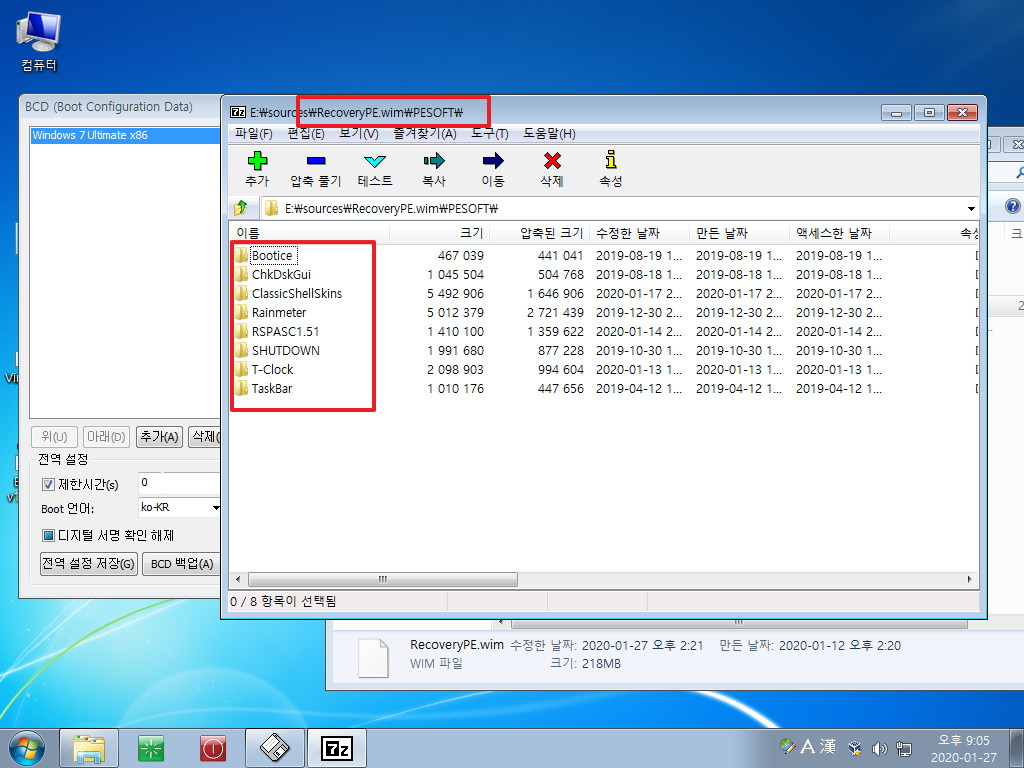
3. BCD 등록 cmd 메뉴입니다.
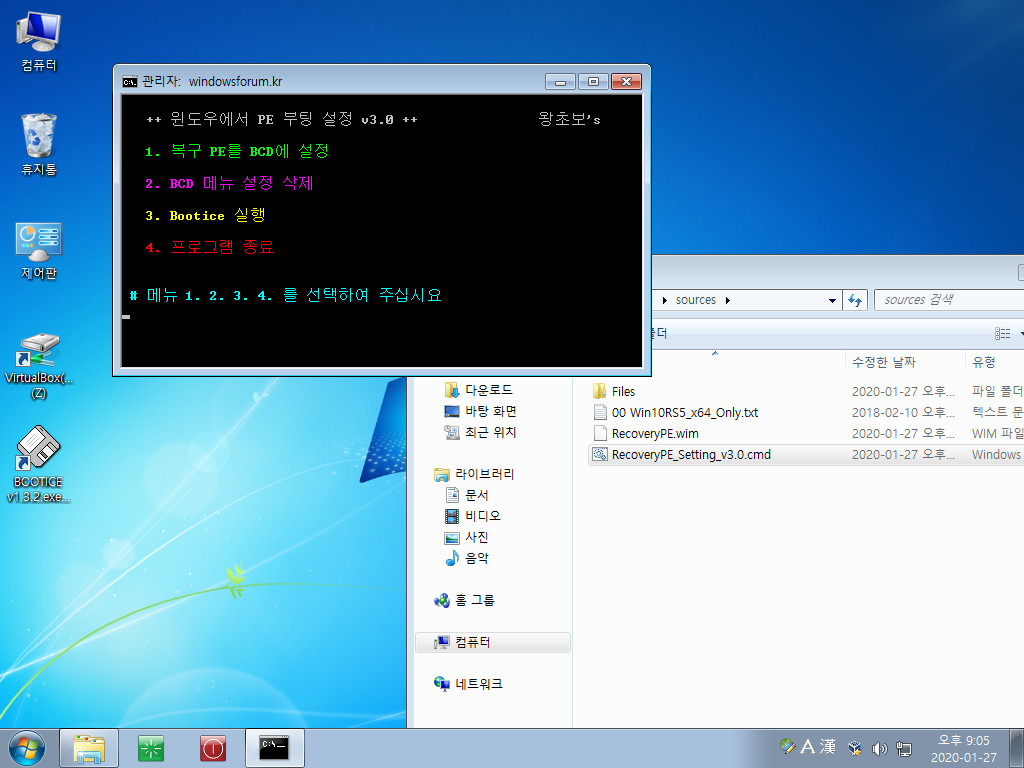
4. PE가 잘 추가가 되었습니다..추가하고 GUID 관리하는것은 여기서만 합니다...
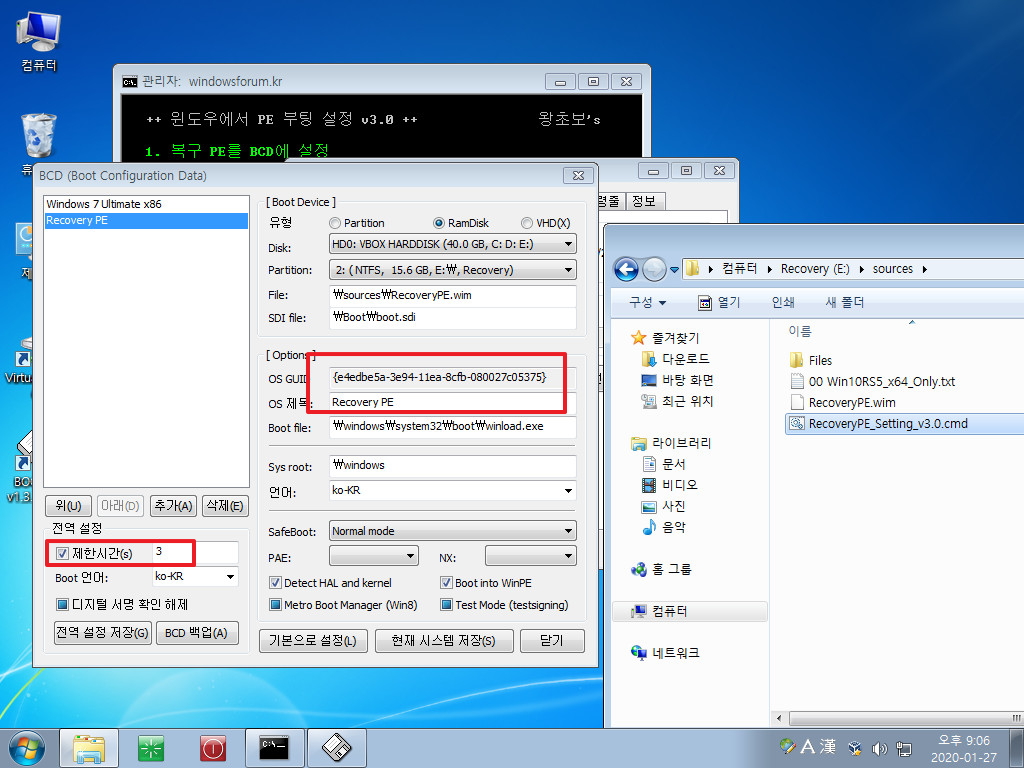
5. Backup 폴더에 Snapshot 프로그램을 폴더채 추가하였습니다..백업,복구 프로그램은 x86 x64로 일부 소스를 수정해서 만든것입니다
윈도우나 PE가 x86 x64 냐에 따라서..자동으로 윈도우 바로가기, 우클릭 등록이나 PE 바로가기가 만들어 지기 때문에..사용자는 신경쓸 필요가
없습니다
PE에서 바로가기는 카멜님의 작품을 활용하였습니다.
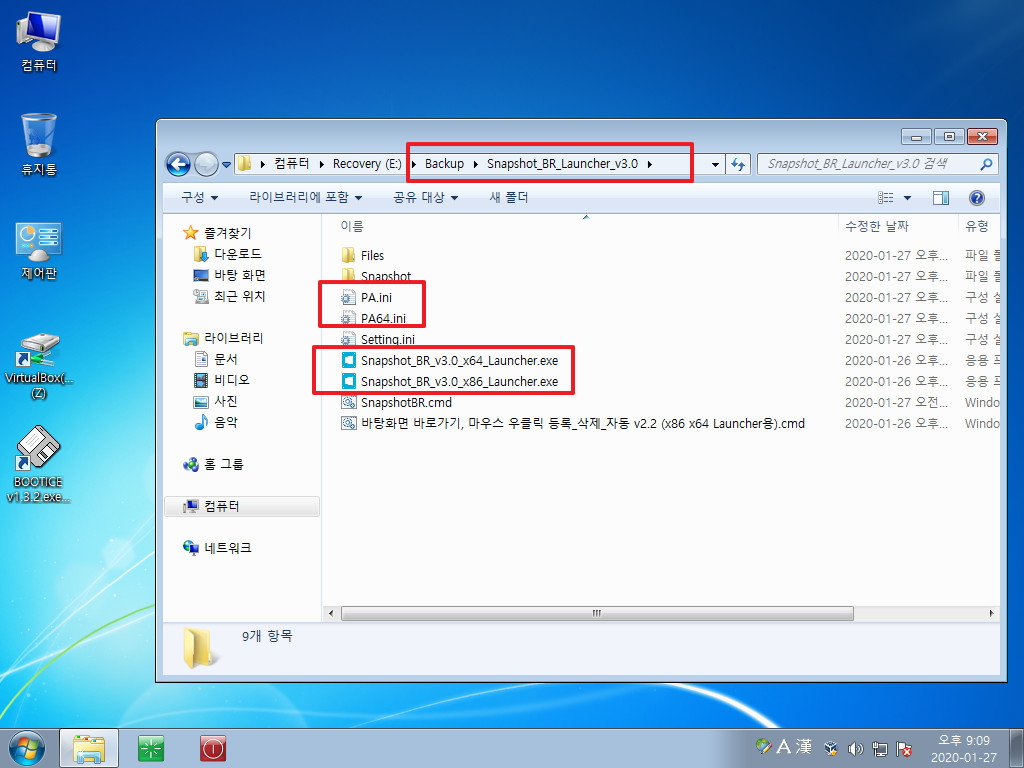
6. 윈도우에서 바탕화면 바로가기와 우클릭 바로가기를 만들어 주는 cmd입니다..여기서 만들고 삭제를 합니다..
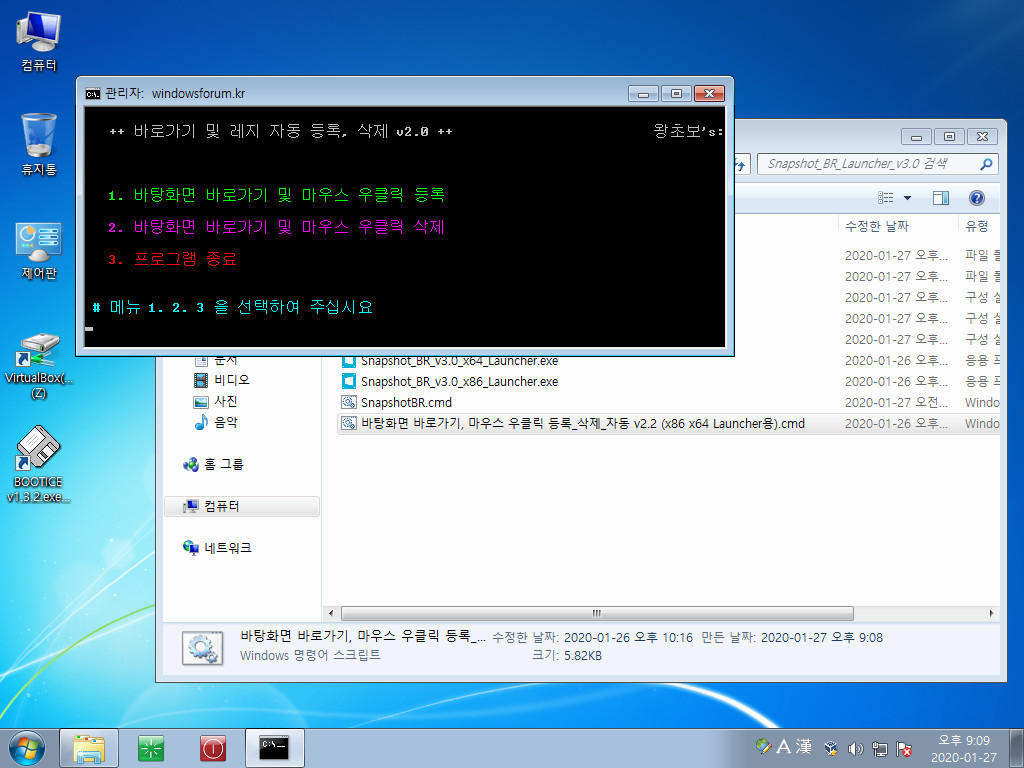
7. 바탕화면 바로가기와 우클릭 메뉴가 만들어졌습니다.. 복구시스템 설정이 다 되었습니다.
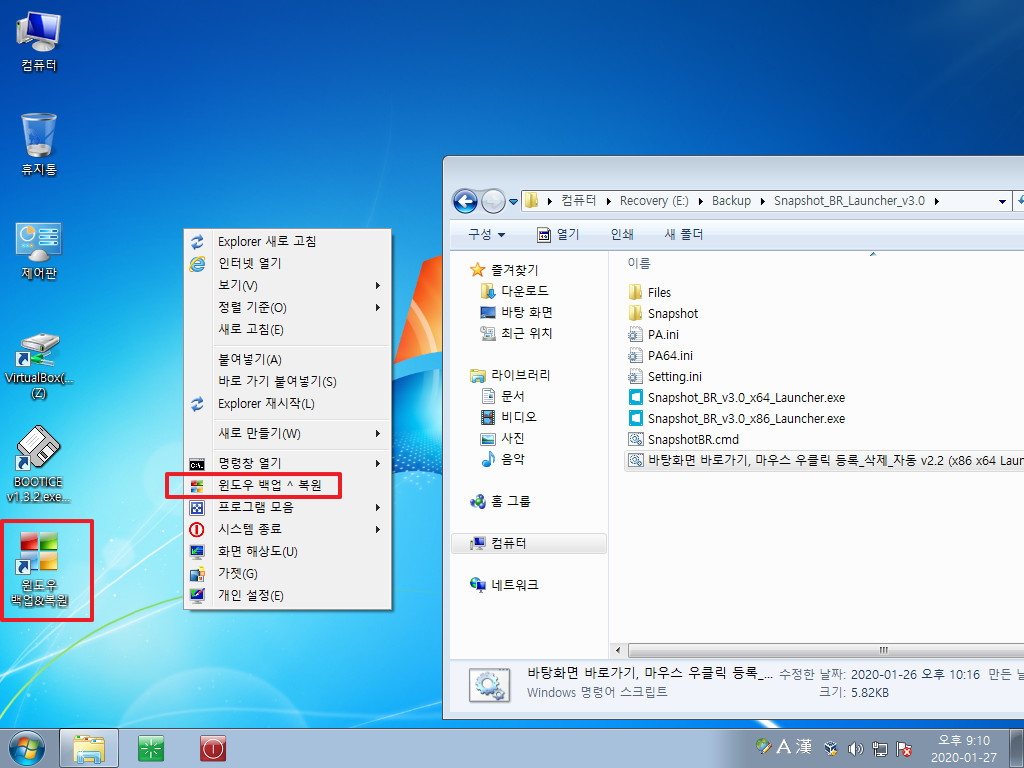
8. Snapshot이 제일 편하죠..윈도우에서 백업,복구가 다 되어서요...이 런처는 프로그램 종료를 프로그램 위에 있는 X로 종료하게 되어 있어서..
아래처럼 버튼을 만들면..윈도우 x86 x64 PE x86 x64를 고려해서 명령어를 실행해 주어야 하는 복잡한 과정이 있어서 아예..소스를 수정해서
종료 버튼이 X와 같은 역활을 합니다...소스를 수정하면 간단한것을 복잡한 과정을 거쳤었습니다..이제서야 속히 후련하네요..

9. 백업 메세지입니다

10. 복원은 재부팅을 해야죠..
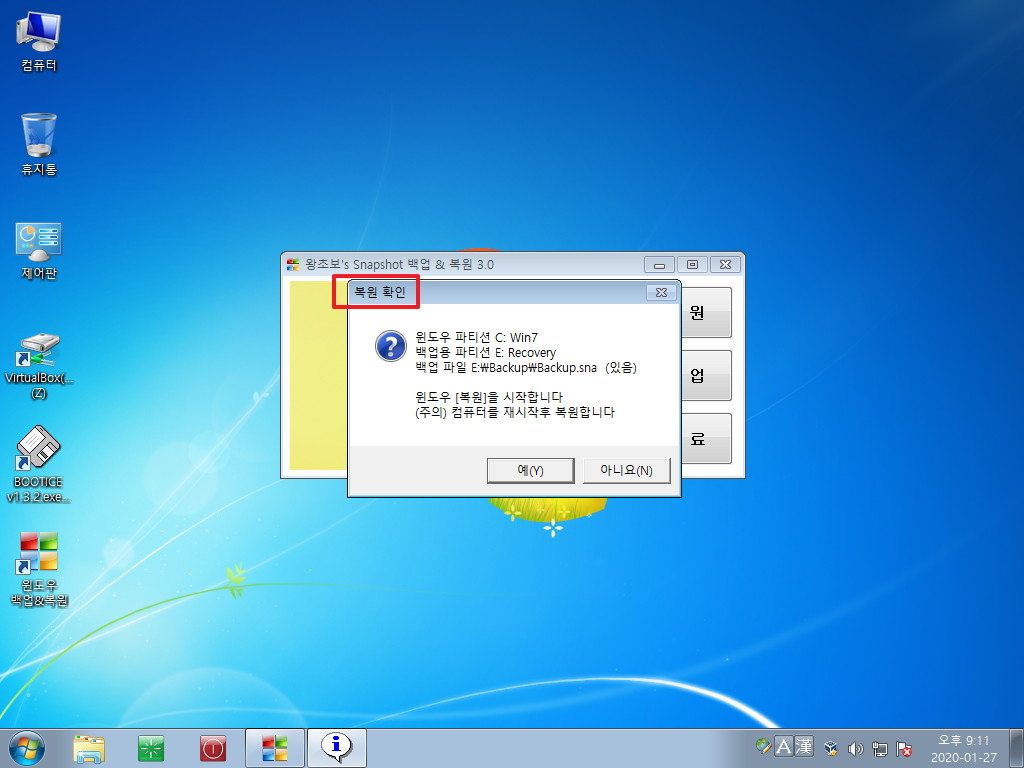
11. 재부팅후 복원중입니다.. pe로 부팅하는 시간 + pe에서 복원하는 시간에 비해서 빠른지는..확인해 보지는 않았습니다.
커널단에서 복원하는것이라고 하네요...윈도우가 x86이어서...복원이 x64로 되는것은 아닌것 같죠..
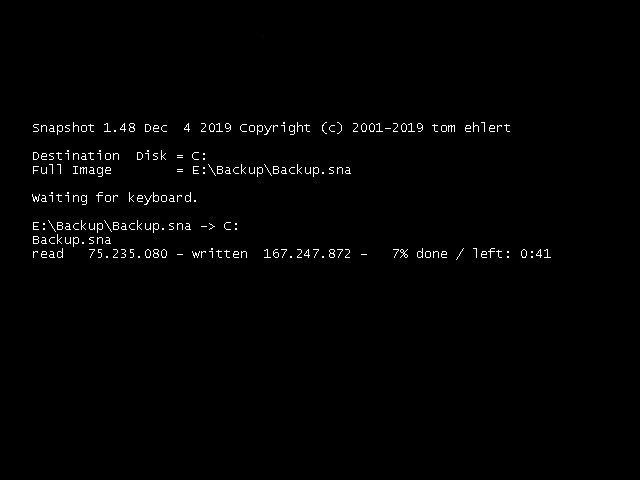
12. BCD에도 메뉴가 보이는것이 좋다고하셔서...이제는 이렇게 메뉴에 보입니다...MBR 핫키도 있어서..안보여도 되기는 합니다..
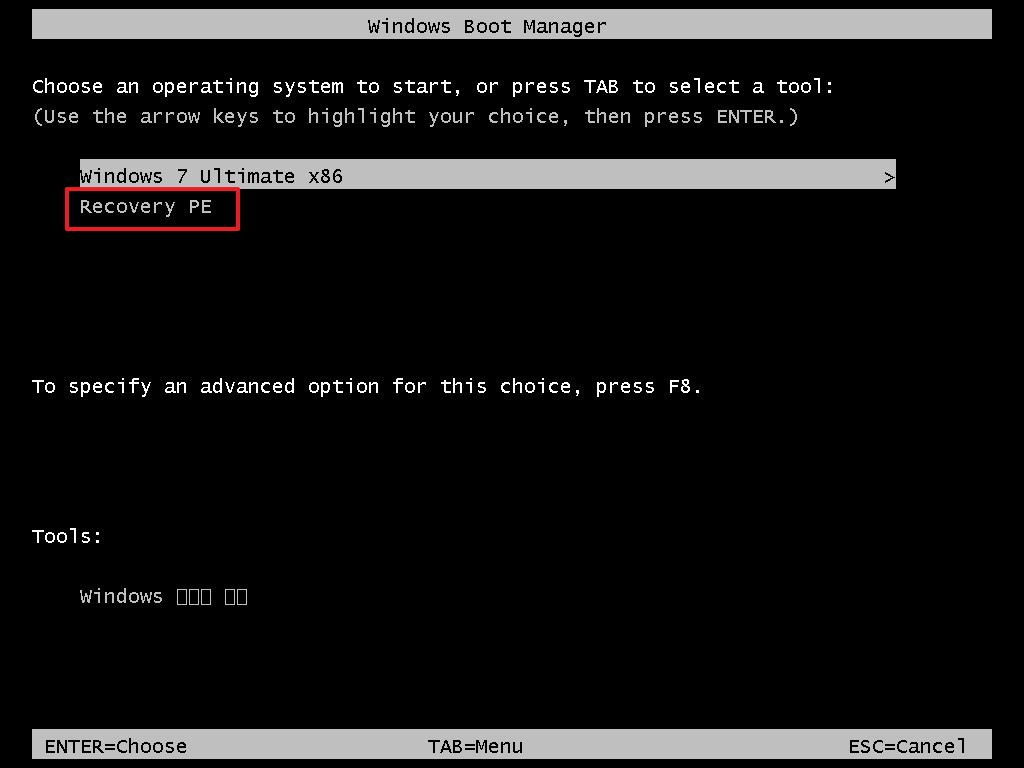
13. Snapshot 의 경우 윈도우에서 PE로 부팅하는 과정이 없어서...PE 메세지가 흰색만 있습니다...핫키나..BCD 메뉴에서 부팅시에는 흰색입니다
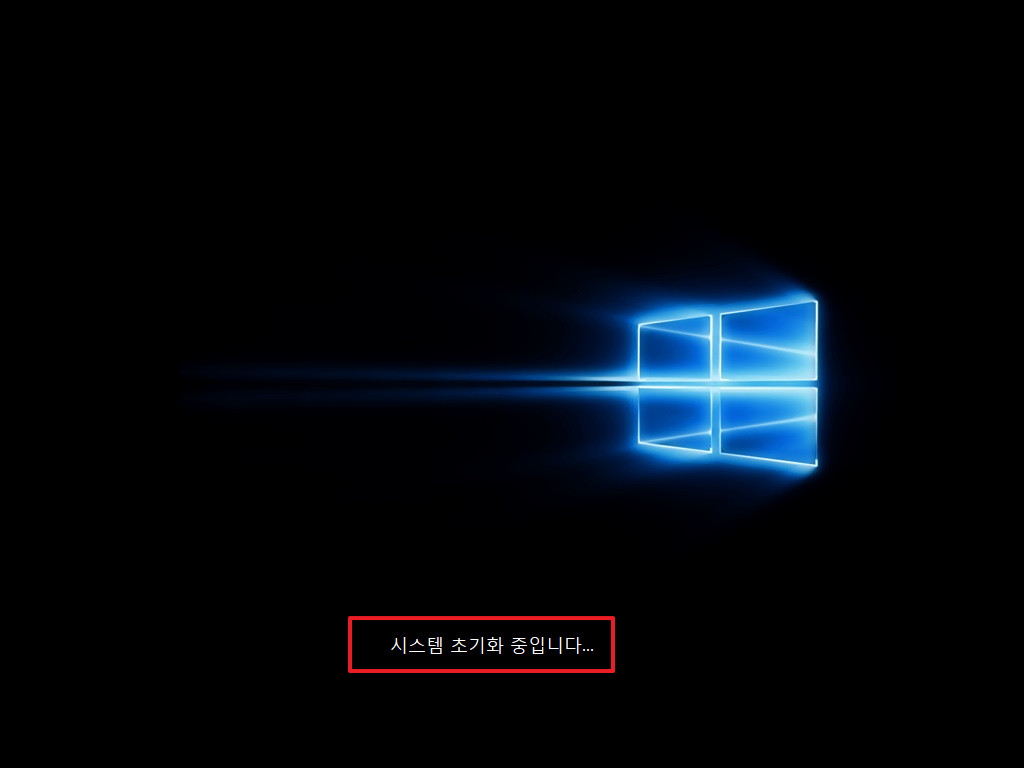
14. 윈도우에서 백업,복원용으로 부팅하는것이 아니어서..백업,복원 관련 메세지나 작업은 없습니다.
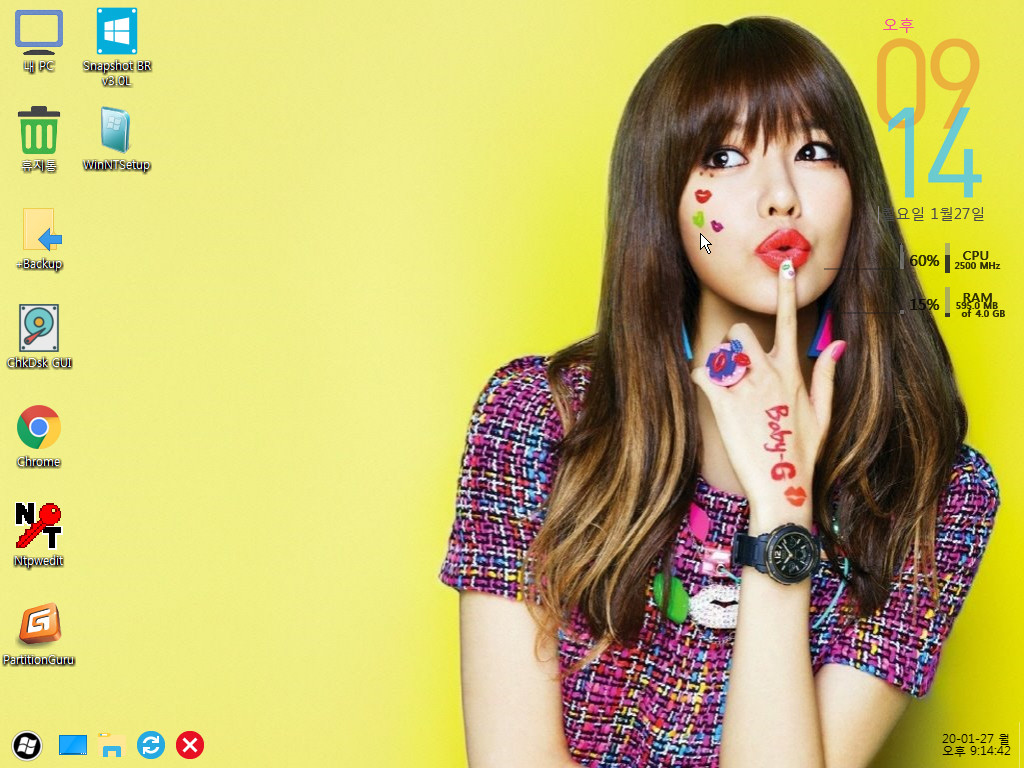
15. 프로그램은 Backup폴더에 있는것으로 윈도우에서 사용했던 프로그램입니다..윈도우와 PE에서 같은 프로그램을 사용하는것입니다.
다른 프로그램들도 Backup폴더에 있어서..추가 삭제를 폴더채 간단히 할수 있습니다

16. 기본적은 것은..우클릭 메뉴에 있습니다..사용한다면...주로 제가 사용하기 때문에 어디 있어도..상관이 없기는 합니다.
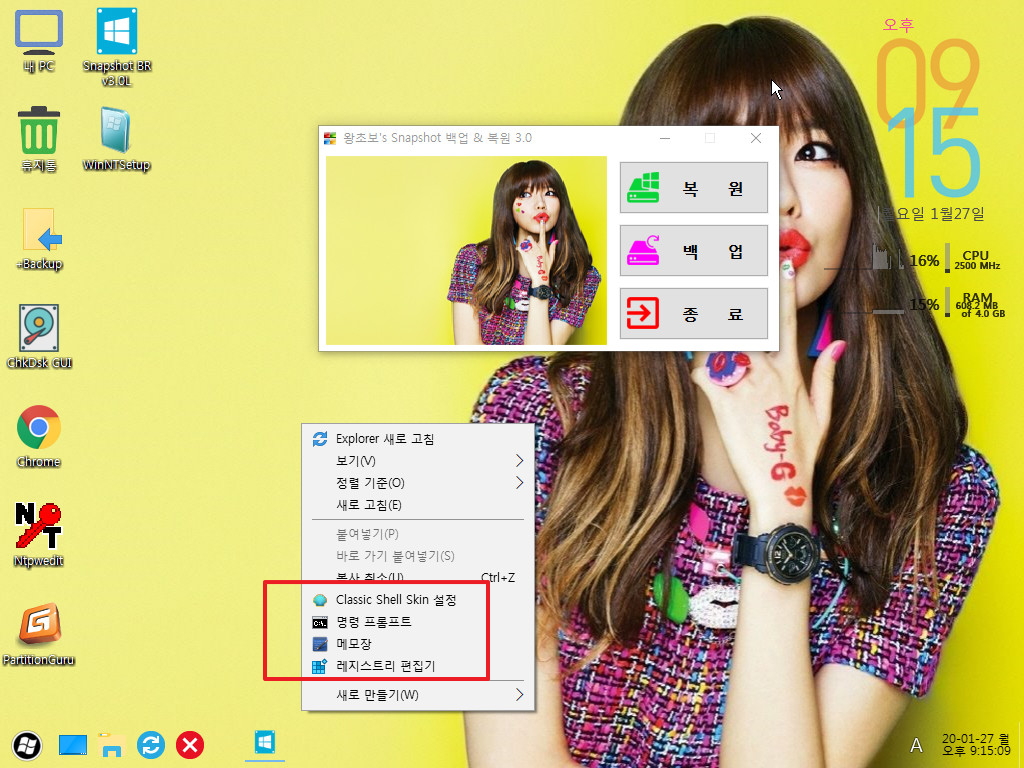
17. pe가 x64여서 백업,복구 프로그램이 x64 버전이 바로가기로 만들어 졌습니다..카멜님의 작품을 활용하면 이렇게 PE가 x86 x64에 따라서 알아서
바로가기를 만들어 주기 때문에 신경쓸것이 없습니다.

18. PE에서 백업을 진행하여 보겠습니다.
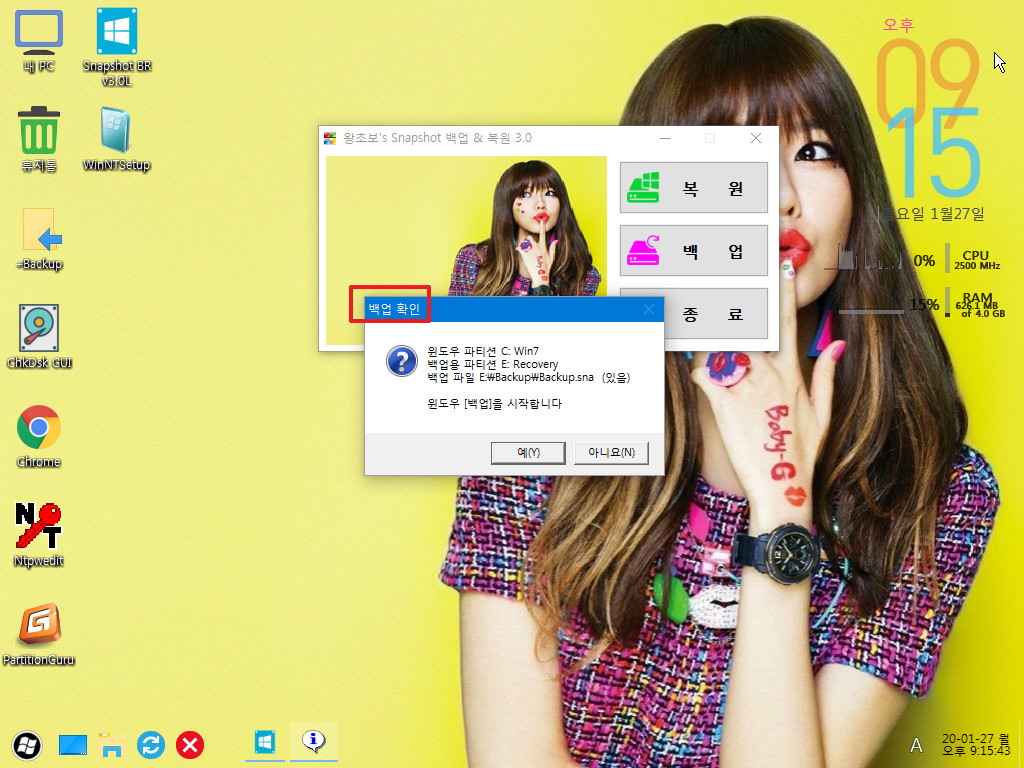
20. 백업이 진행중입니다..한개의 프로그램으로 윈도우, PE 같이 사용할수가 있습니다
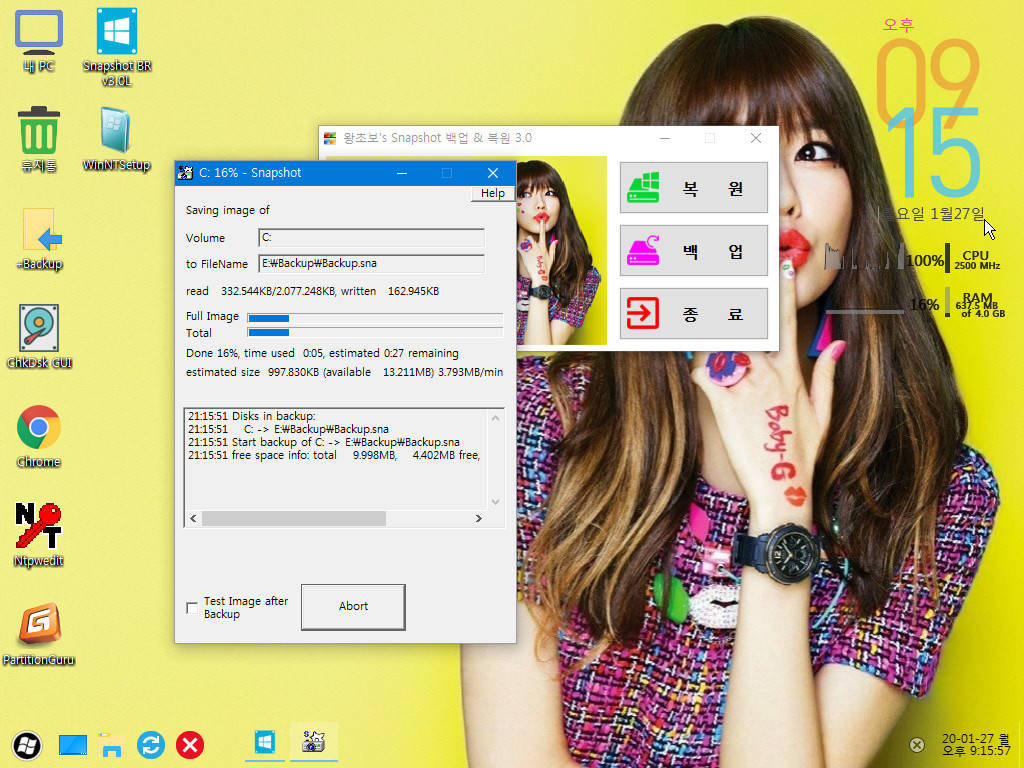
21. 바로가기 파일 만드는것은 카멜님 작품을 흉내 내어서..cmd에서 윈도우 버전에 맞추어서 바로가기 파일을 만들어 줍니다..
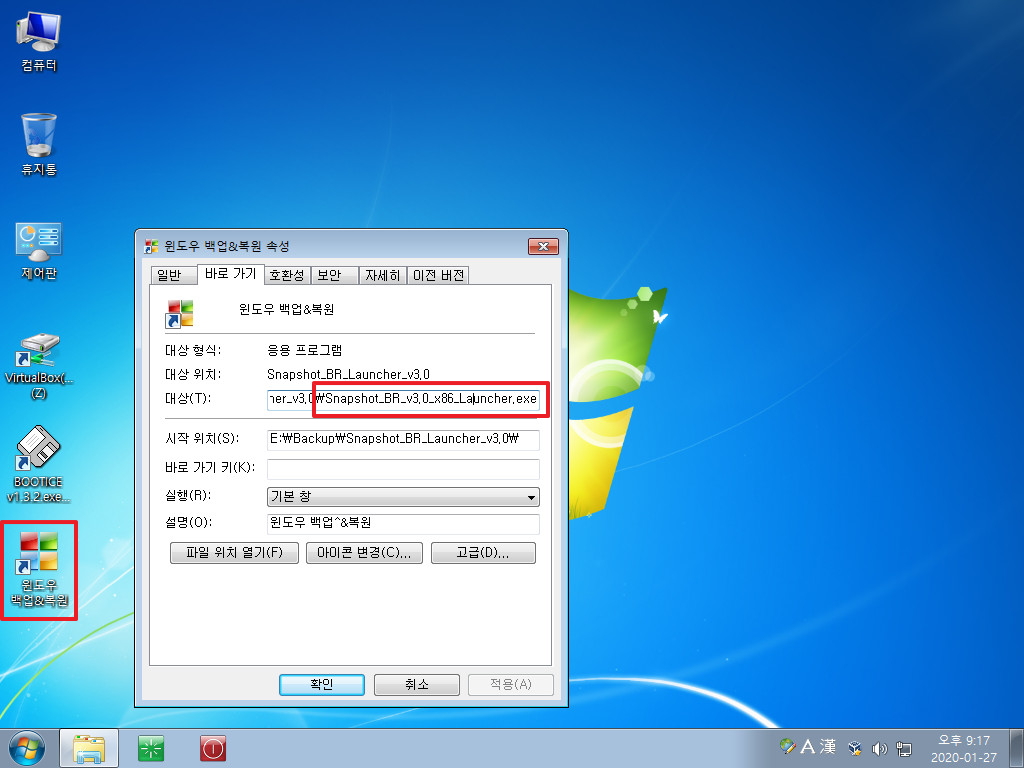
22. Snapshot 프로그램을 폴더채 삭제하고 IFW 프로그램을 폴더채 추가하였습니다..바탕화면에 있는 바로가기는 Snapshot 용것입니다.
백업,복원 프로그램을 사용할것을 복사해서 넣고 바로가기를 cmd에서 만들면 됩니다..pe에 백업,복원 프로그램이 포함되어 있지 않기 때문에
pe는 교체할 필요가 없습니다.
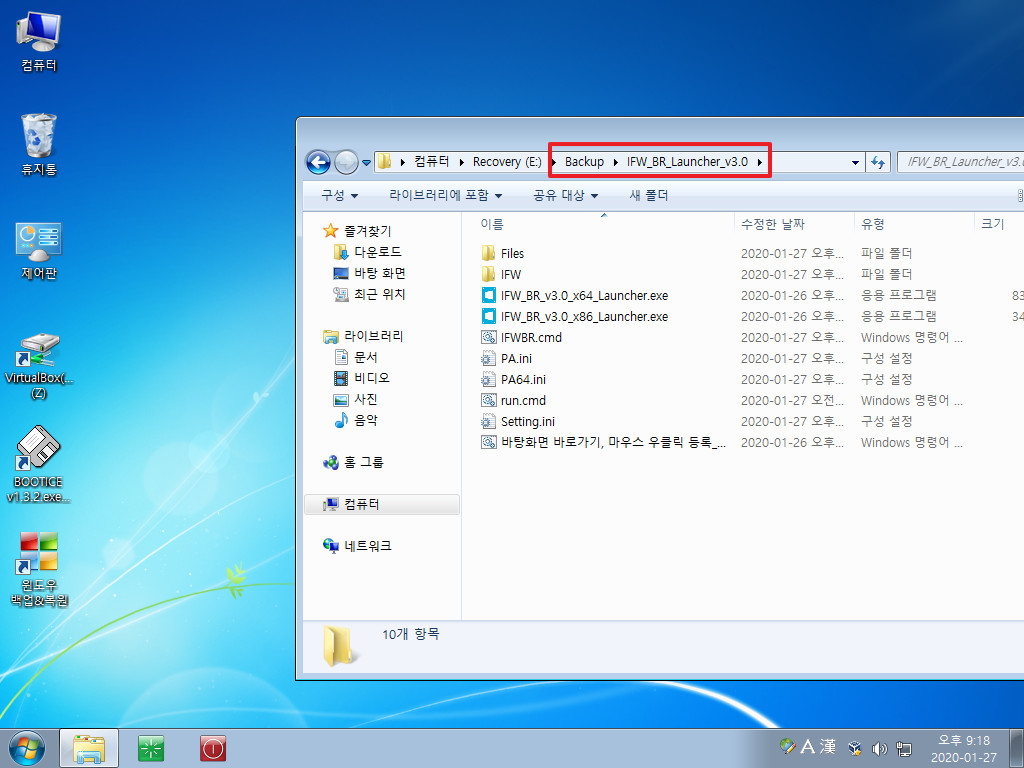
23. IFW 에 있는 바로가기 만들기 cmd나 Snapshot에 있는 바로가기 만들기 cmd 파일은 같은 파일입니다..그래서 여기에서 Snapshot 바로가기 파일을
삭제하고나서 IFW 바로가기를 추가하면 됩니다..cmd 덕분에..바로가기 만들기가 편해졌습니다..
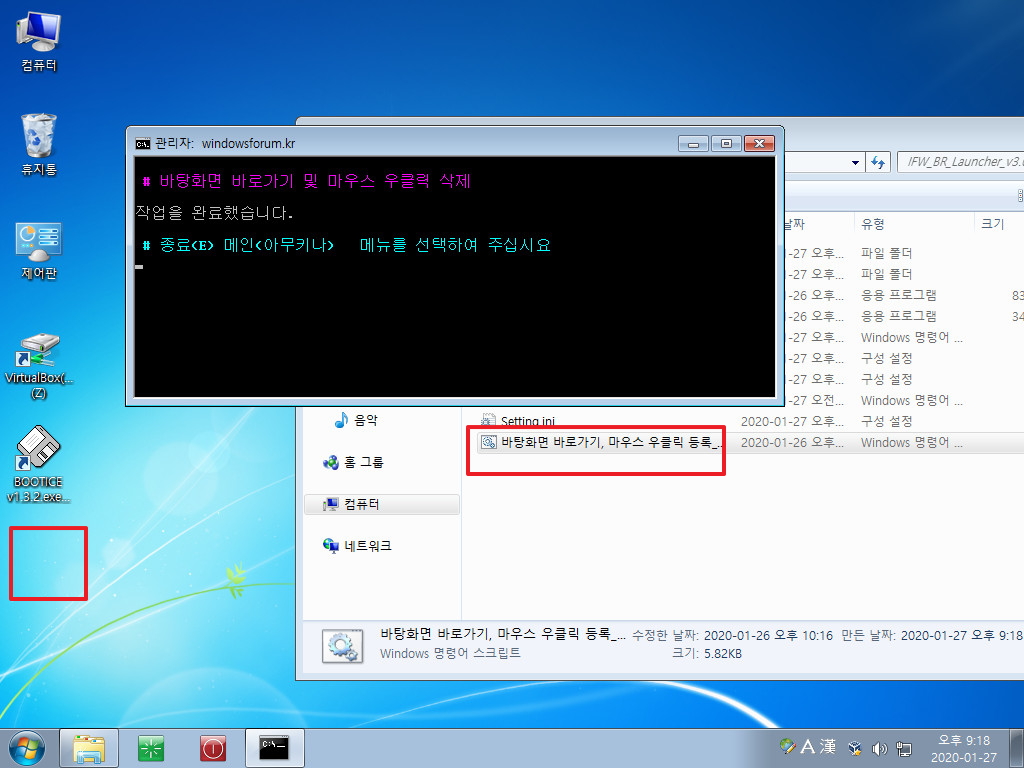
24. IFW 용 바로가기와 우클릭이 등록이 되었습니다.
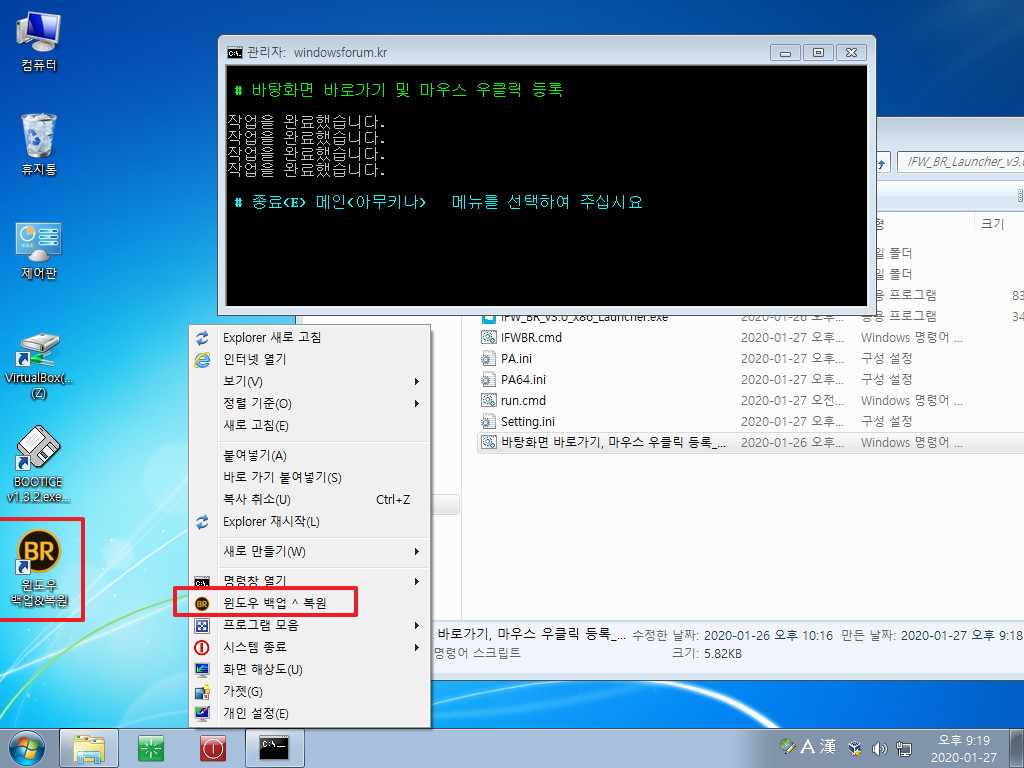
25. PE에 백업프로그램이 내장되어 있으면 윈도우에서 사용할수도 없고...백업프로그램을 교체하려면 pe까지 교체를 해야하는데 이제는 프로그램만
교체하면 되어서 아주 간단해졌습니다..지인분께서 좋은 아이디어를 주신 덕분에 제가 편해졌네요...감사합니다
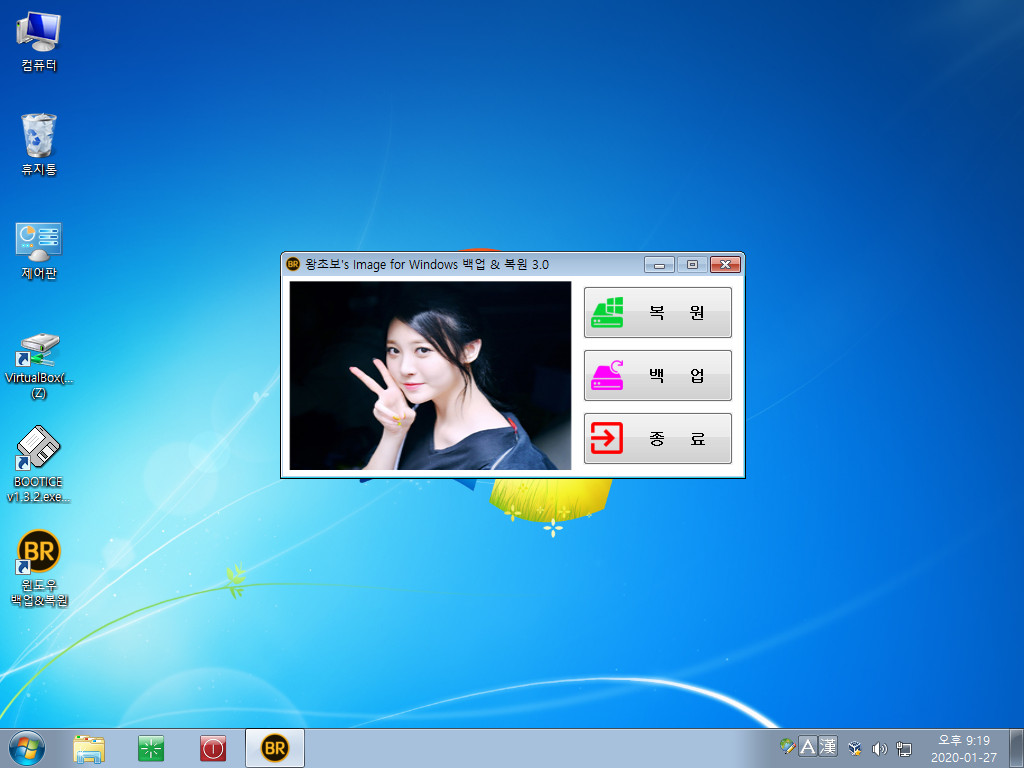
26. IFW는 윈도우에서 백업이 되죠..

27. 백업이 진행중입니다.
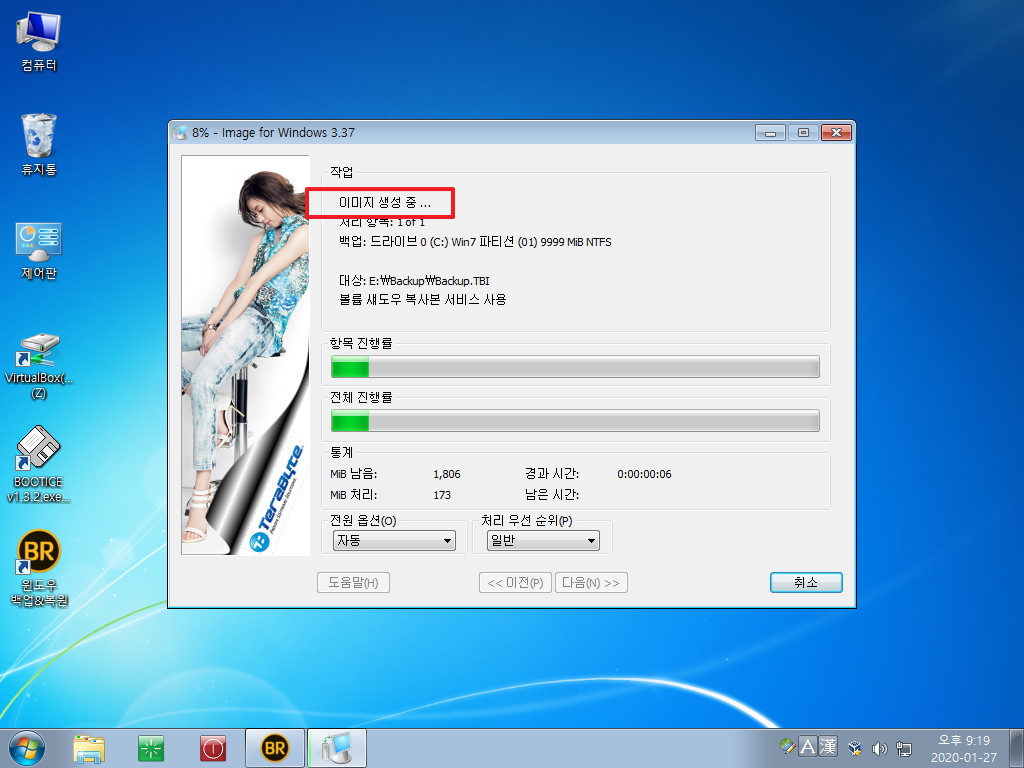
28. 복원은 재부팅후 PE에서 하여야 합니다.
Snapshot 폴더를 삭제하고 IFW 폴더를 넣고..바로가기만 만들었습니다..BCD에 등록된 GUID는 신경쓰지 않아도 됩니다
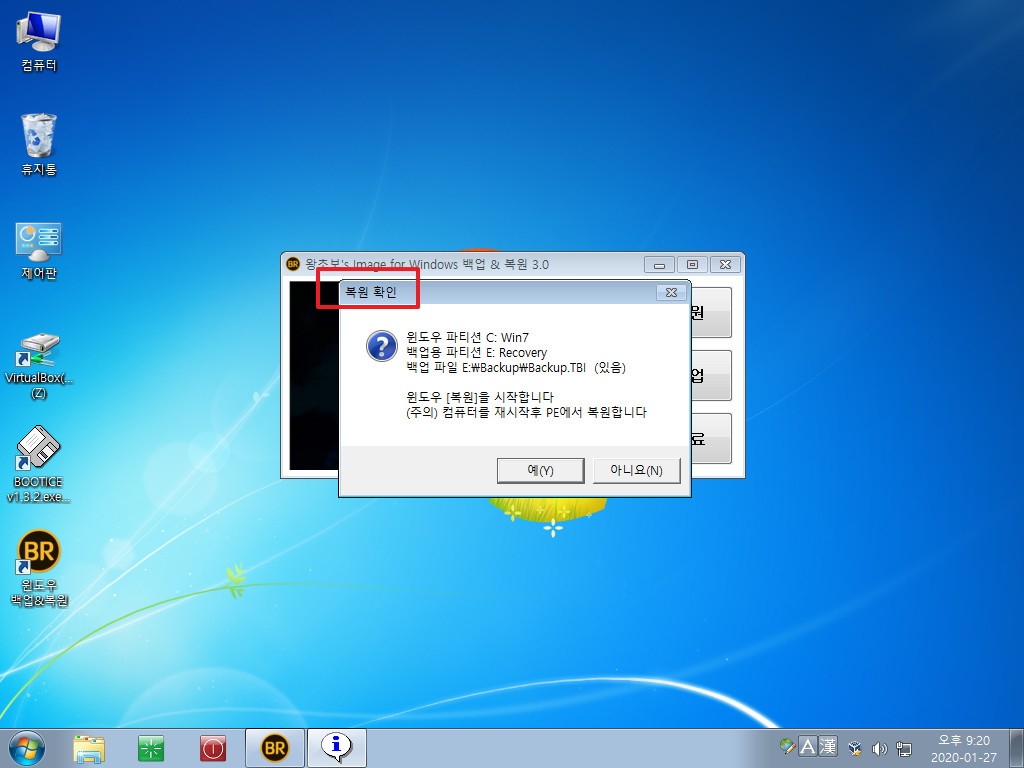
29. 윈도우에서 복원을 위해서 PE로 부팅할때에는 녹색으로 아래 메세지를 보여줍니다..
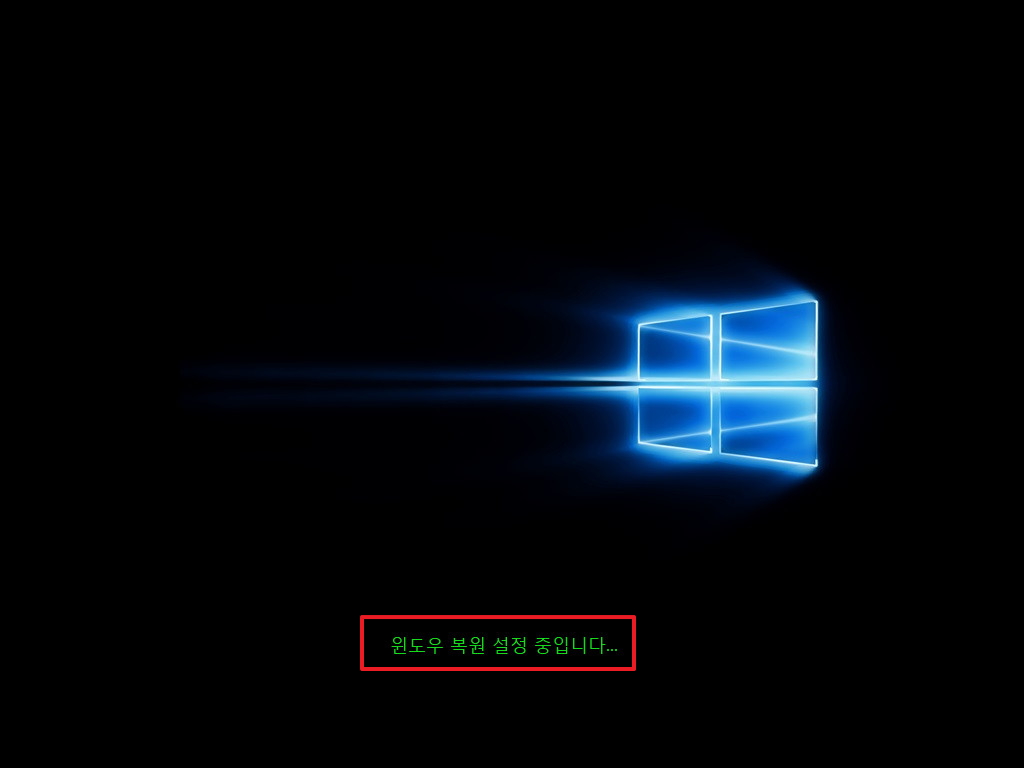
30. 복원 메세지입니다..이렇게 백업,복구 프로그램에서, PE 메세지에서 PE부팅후 메세지로 3번 확인합니다.
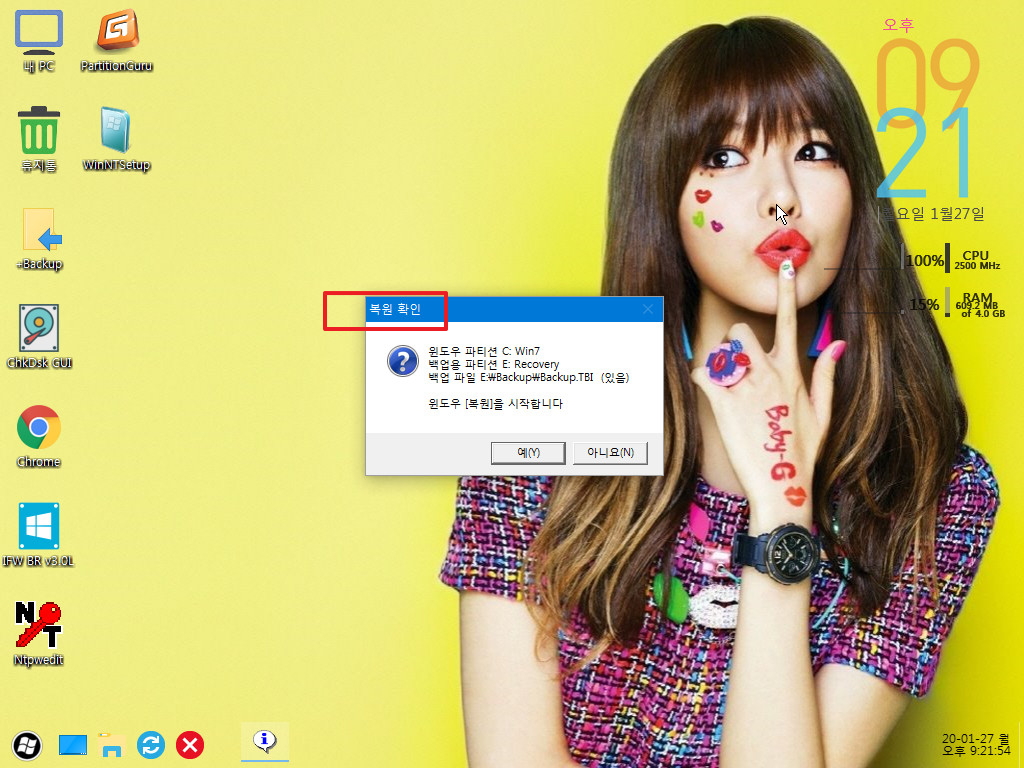
31. 복원이 진행되었습니다..
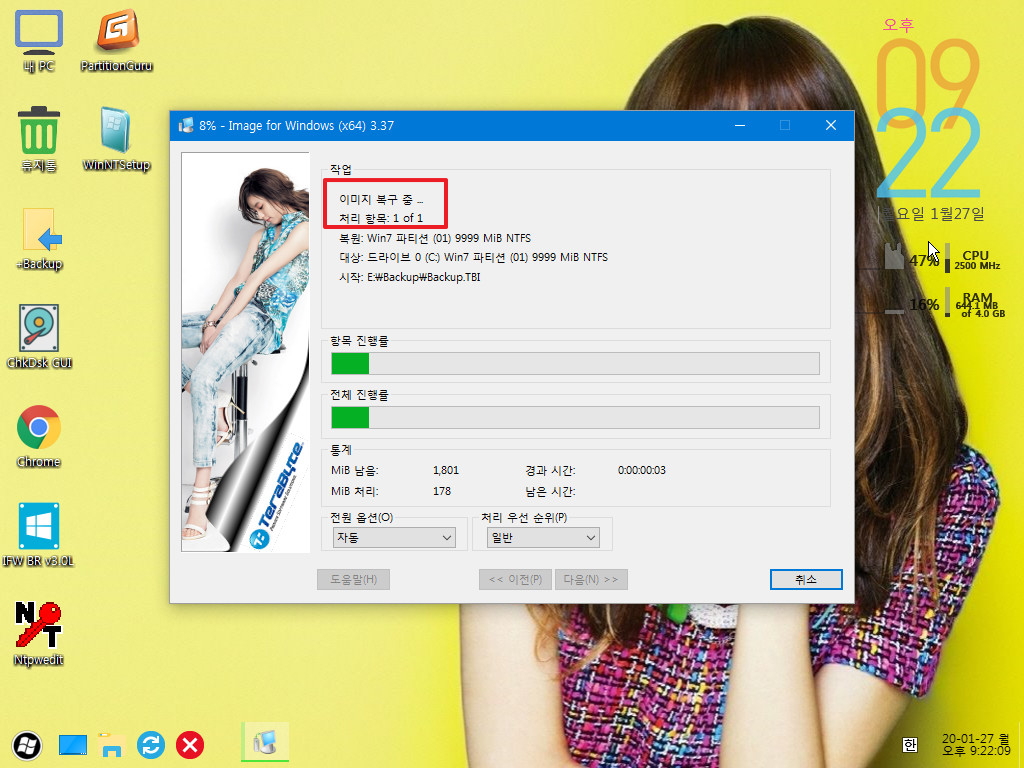
32. pe에서 백업,복구 프로그램 실행후 백업을 진행하여 보았습니다.
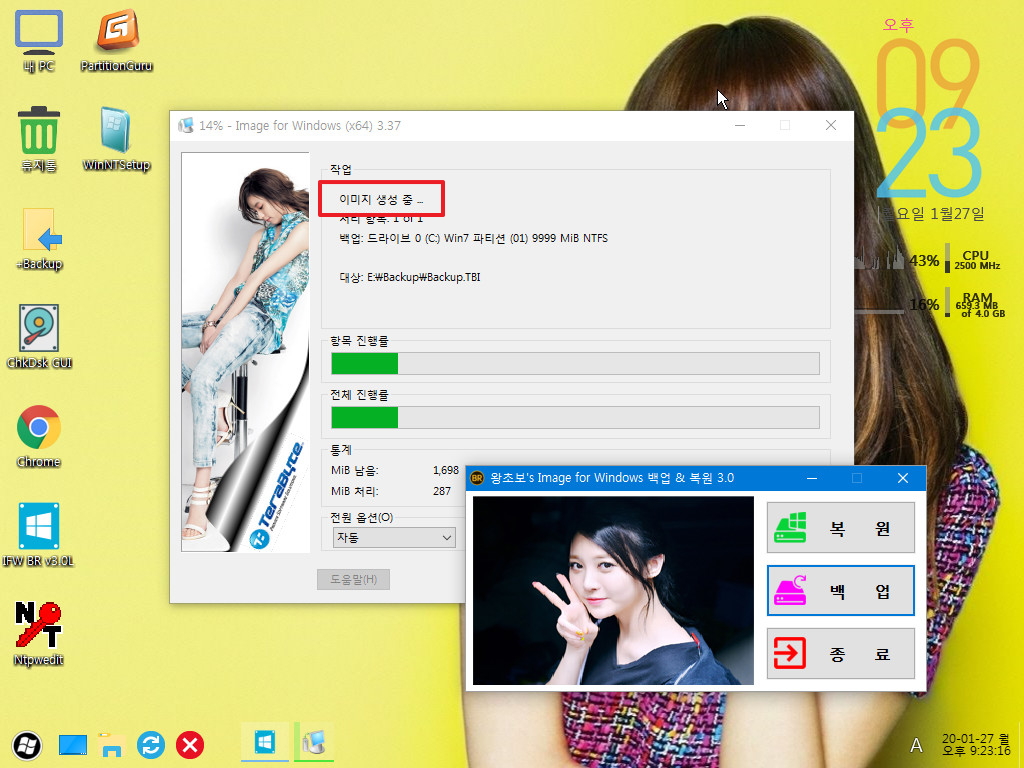
33. IFW를 삭제하고 Partition Saving을 추가하였습니다.. Partition Saving은 윈도우에서 백업,복원을 하지못하고 pe로 부팅을해야 합니다.
이렇게 서로 다른 방식인 백업,복구 프로그램들이지만..그냥..바로가기 외에는 신경쓸것 없이 폴더채 추가하거나 삭제하면 됩니다
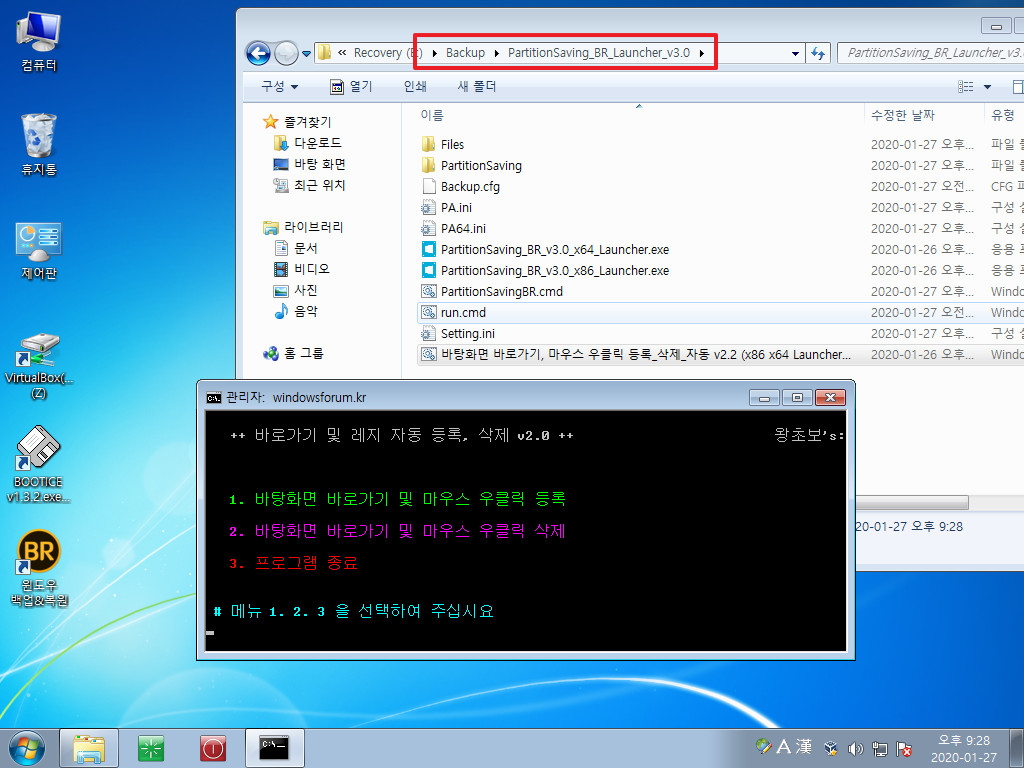
34. Partition Saving으로 바로가기를 만들었습니다
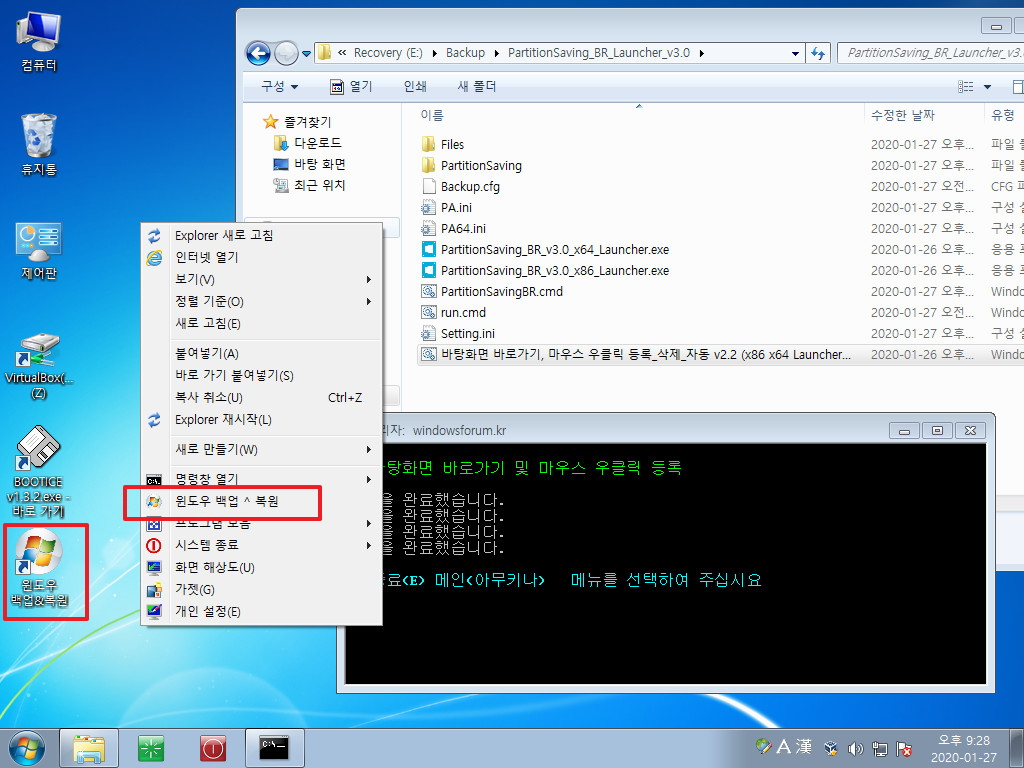
35. 프로그램 배경이미지도..여러가지를 적용하여 보았습니다..지인분들의 경우 원하시는 사진을 넣어 드리면 될것 같습니다
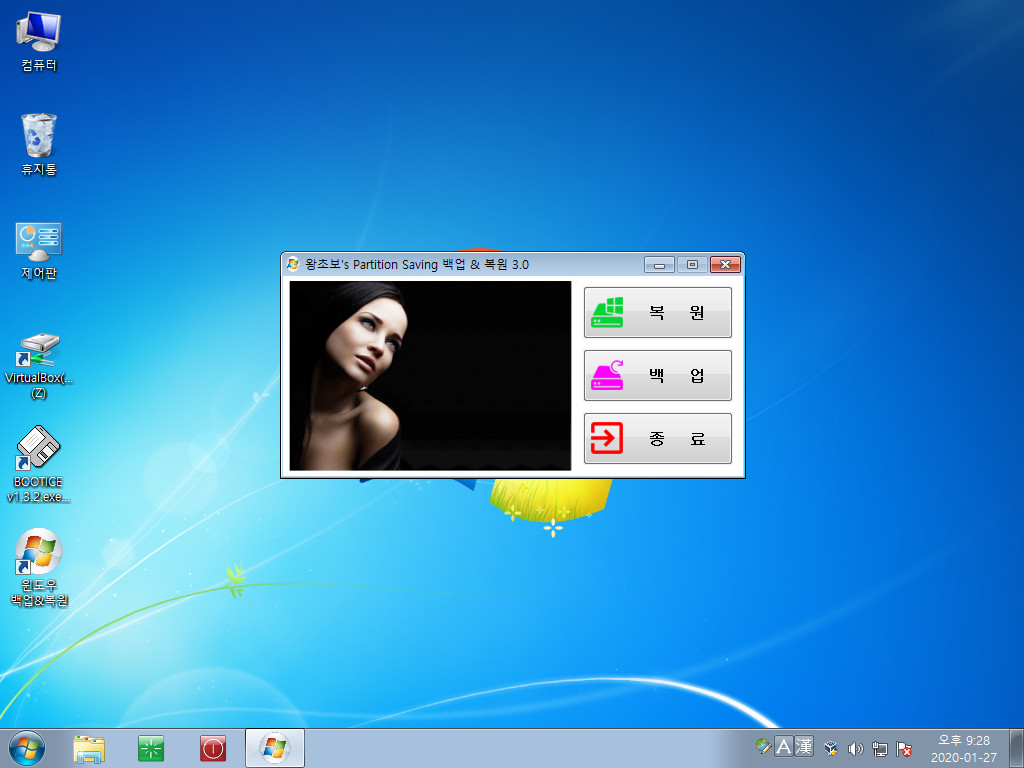
36. 백업 메세지입니다..pe로 부팅을 해야죠..
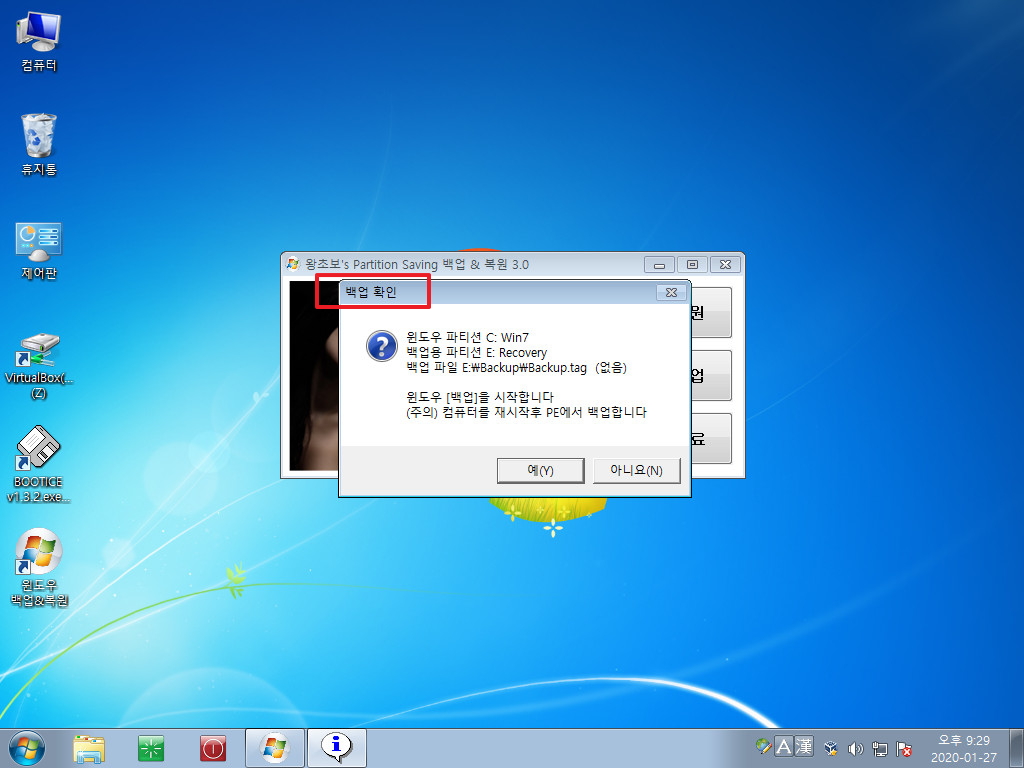
37. 윈도우에서 백업용을 PE로 부팅시에는 아래처럼 보라색으로 메세지를 보여줍니다..
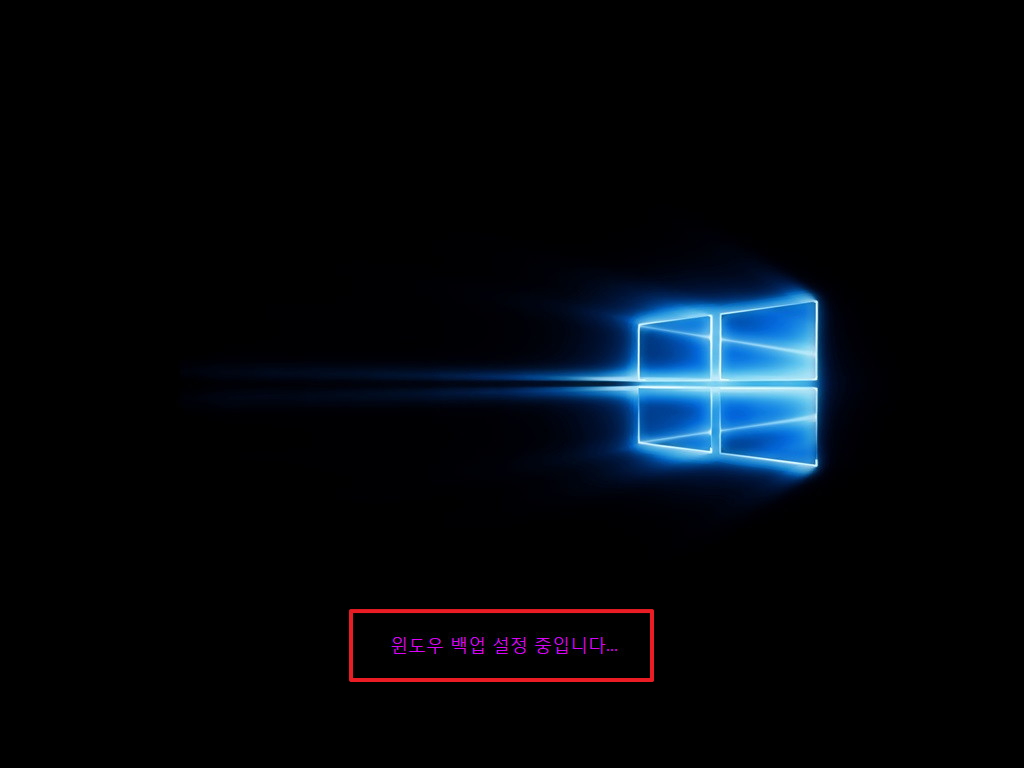
38. pe로 부팅하였습니다..백업 메세지를 보여주고 있습니다..
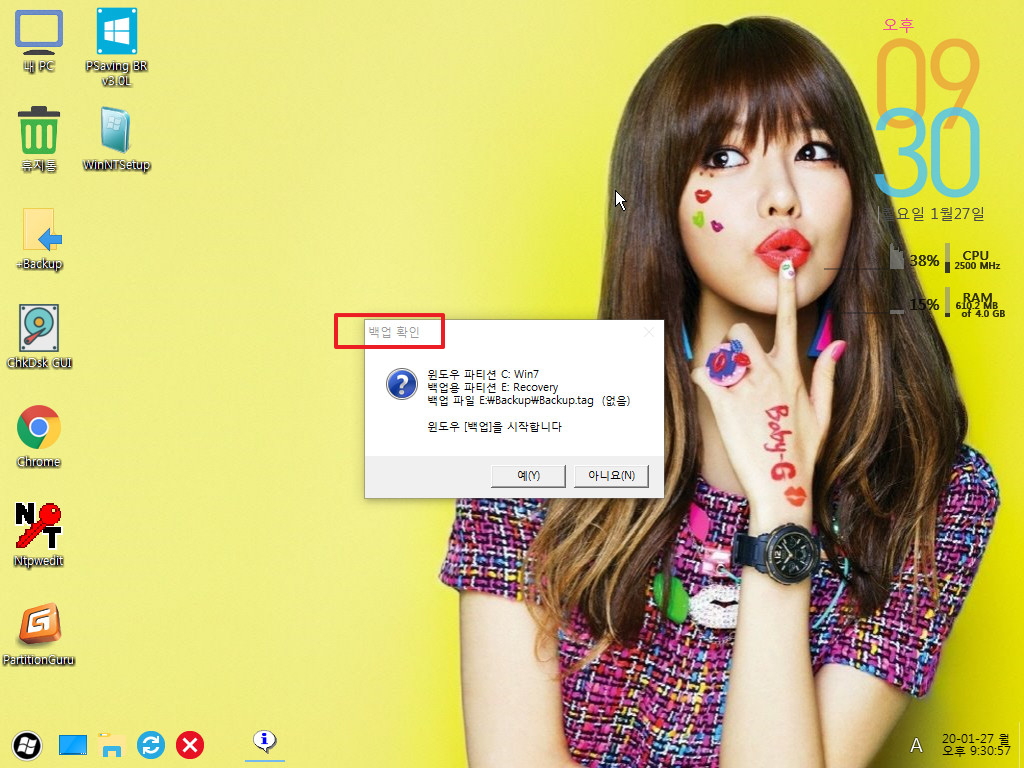
39. 백업중입니다..
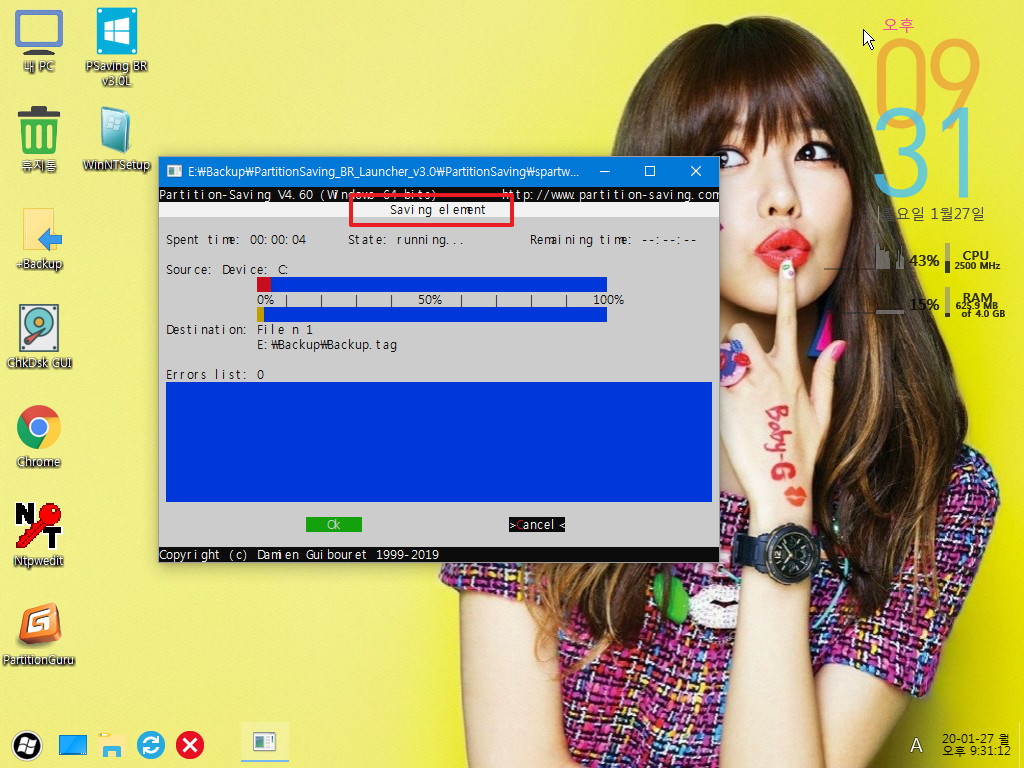
40. 윈도우에서 복원 메세지입니다..
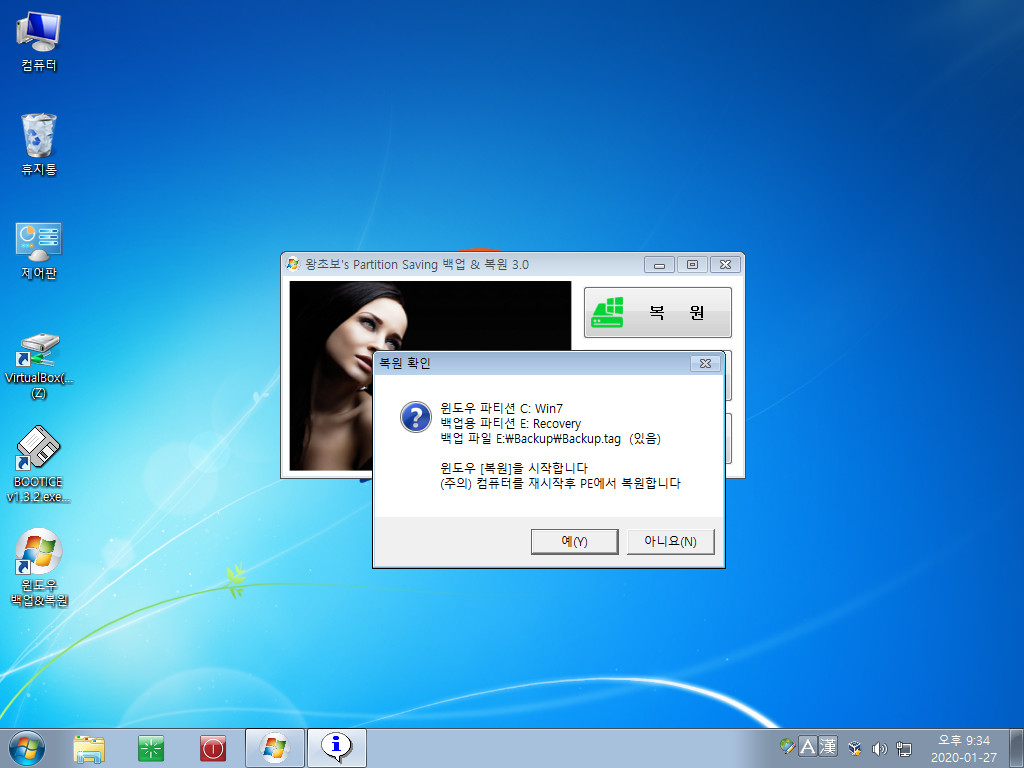
41. 복원용으로 부팅중이어서 초록색 메세지입니다...용도에 따라서 컬러가 각각 다릅니다.
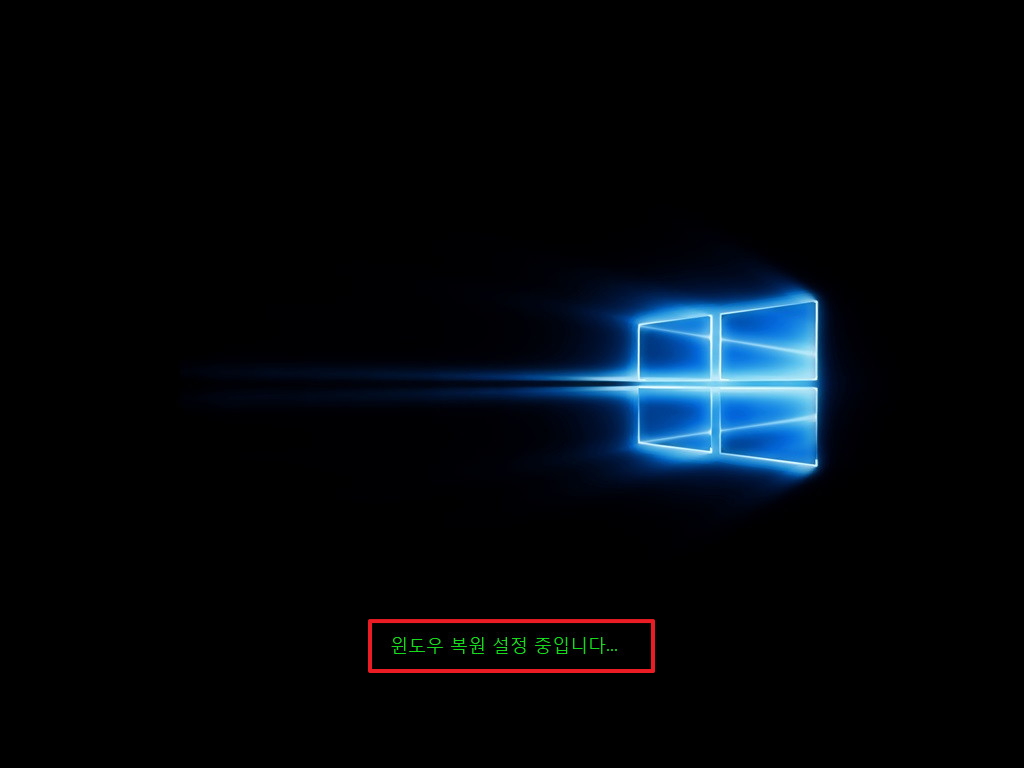
42. 복원 메세지입니다.
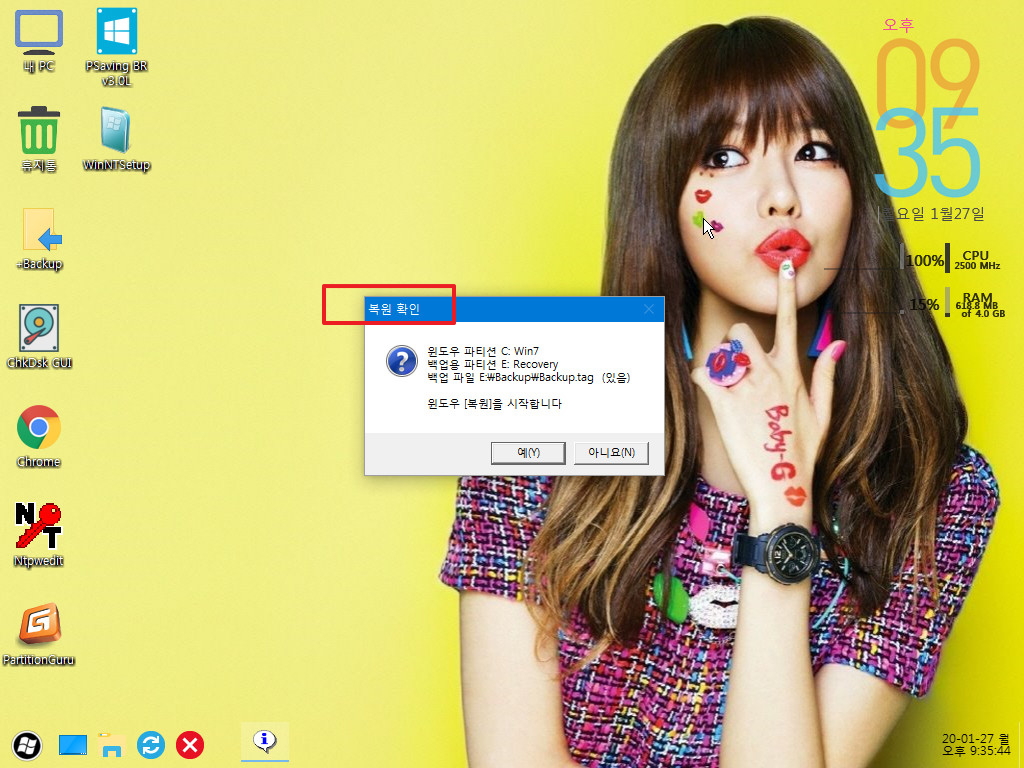
43. 복원중입니다..
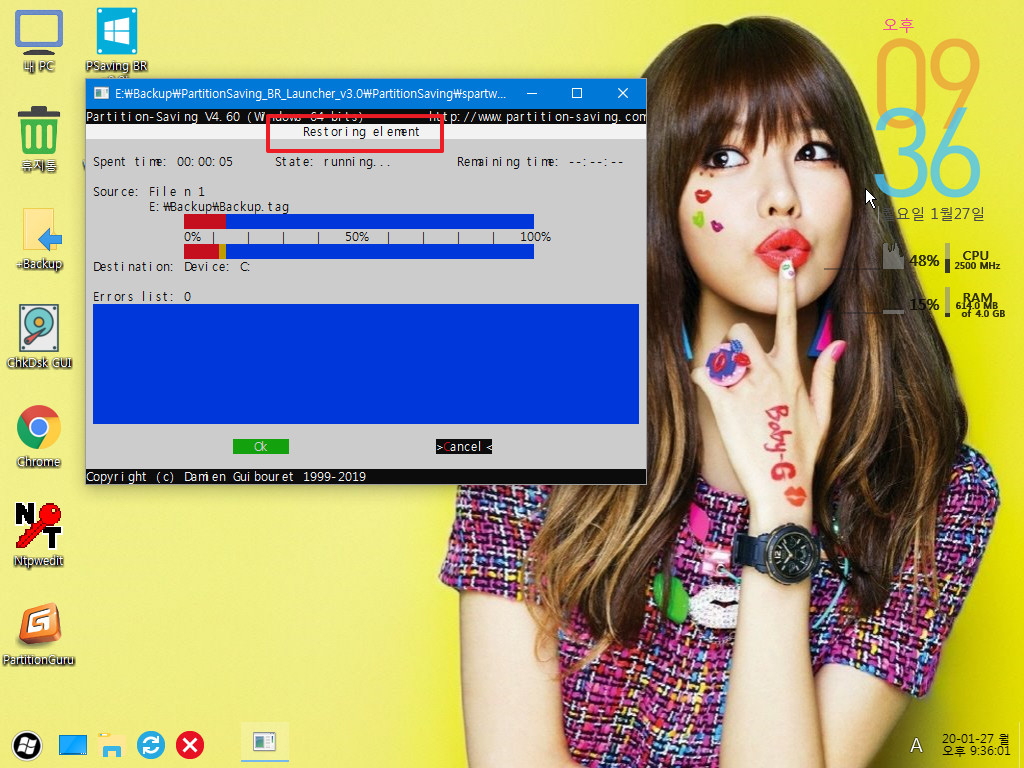
44. pe에서 백업,복구 프로그램을 실행해서 백업을 진행하여 보았습니다.
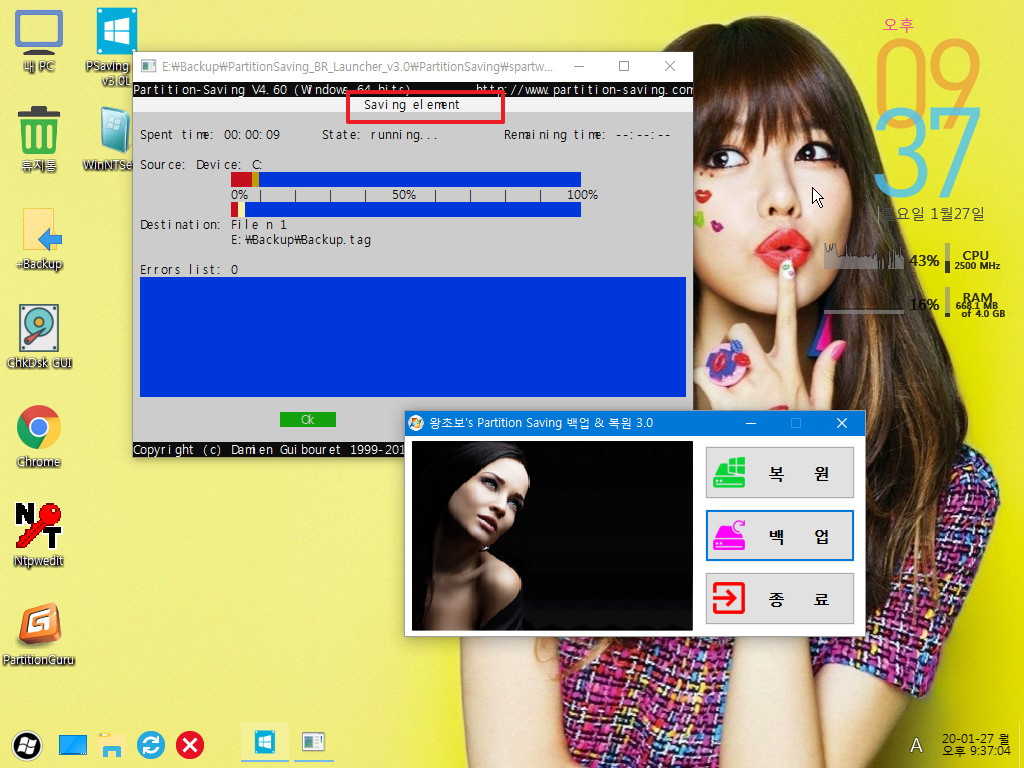
45. 마무리
복구시스템에 사용되는 백업,복구 프로그램이 어떤것이냐에 따라서..백업,복구 프로그램이 내장된 PE를 골라쓰는것이 아니라..간단히..백업,복구
프로그램을 Backup폴더에 넣고 바로가기만 만드는것으로 설정이 되도록 pe와 백업,복구 프로그램을 분리하여 보았습니다
지인분이나..저나..이런 모습을 원했었습니다만...윈도우에서 오토잇등으로 만든 프로그램이 바이러스 검출이 심해서 실제 활용할수가 없었습니다
하이이잌님께서 좋은 런처를 소개하여 주시고..지인분께서 몇가지 아이디어를 알려주신 덕분에..이제서야...프로그램 추가나 삭제시에 신경쓰는것
없이..할수 있게 된것 같습니다
복구시스템에 런처를 이렇게 활용을 하여 보았습니다 다른 분들도 나름대로의 방식으로 활용을 하고 계실것 같습니다
어떤 프로그램이든지..활용하기 나름인것 같습니다...sunshine님께서 PE에 활용하셨던 런치인데...그때는 이렇게 활용할 생각을 하지못했었습니다
하이이잌님께서 자료실에 소개를 하신이후..이렇게 다양하게 활용을 하네요.
때가 있다는 말이 맞나봅니다...이번에는..제대로 활용하는것 같습니다..
편안하신 시간 되시길 바랍니다.
댓글 [14]
학이시습지
- 2020.01.28
- 08:48:44
연초부터 공부에 빠지셨네요 ...
늘씬하게 잘 빠진 작품에 경의를 표합니다 ...
포럼의 많은 고수분들이 언제나 활발한 활동에 ...
지식나눔에 보여주시는 아량의 깊이에 언제나 감사한 마음 가득합니다 ...
오늘도 배웁니다 !!!... 고맙습니다 !!!

수고하셨습니다.스샷 잘보았습니댜.